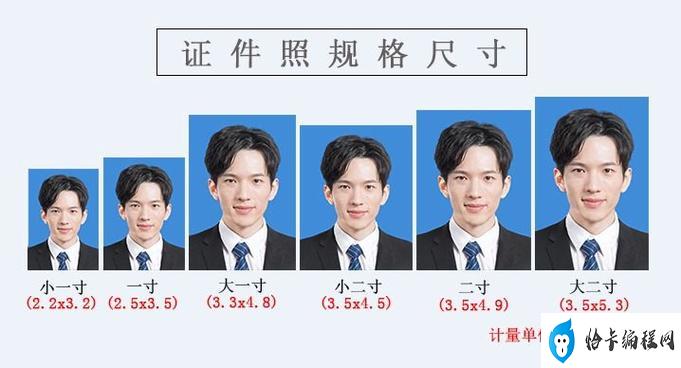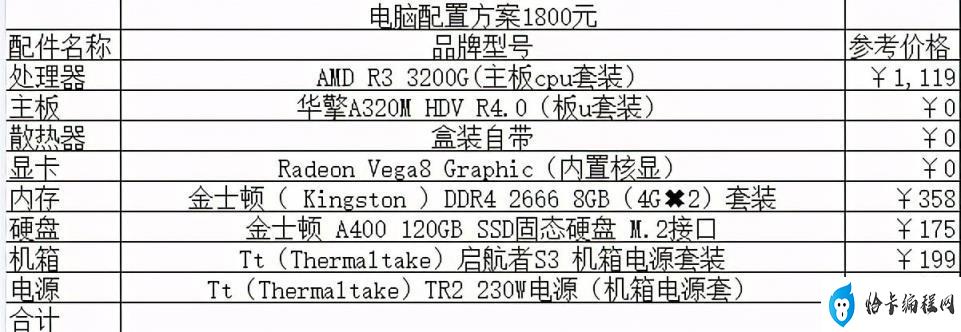电脑xp字体调大,如何调整电脑XP系统中的字体大小,小编带你了解更多相关信息。

如何在电脑上调大XP系统的字体大小?
在使用电脑时,我们可能会遇到字体太小导致难以辨认的问题。特别是在老旧的XP系统中,字体大小可能会显得格外不适应。那么,如何在XP系统中调整字体大小呢?
方法一:使用系统自带的调整工具
第一,我们可以使用XP系统自带的调整工具来调整字体大小。具体方法如下:
1. 点击桌面上的“开始”按钮,选择“控制面板”进入系统设置页面。
2. 在控制面板中找到“外观和主题”选项,点击进入。
3. 在“外观和主题”中找到“显示”选项,点击进入。
4. 在“显示属性”中找到“字体大小”选项,选择需要的字体大小即可。
方法二:通过更改注册表来调整字体大小
如果使用系统自带的调整工具无法满足需求,我们可以通过更改注册表来调整字体大小。具体方法如下:
1. 点击桌面上的“开始”按钮,选择“运行”进入运行窗口。
2. 在运行窗口中输入“regedit”,点击“确定”进入注册表编辑器。
3. 在注册表编辑器中找到“HKEY_CURRENT_USER\Control Panel\Desktop\WindowMetrics”路径。
4. 在“WindowMetrics”中找到“CaptionFont”,双击进入修改字体大小。
5. 将数值修改为所需的字体大小即可。
通过以上两种方法,我们可以轻松地调整XP系统中的字体大小,让电脑使用更加舒适方便。
下一篇:返回列表